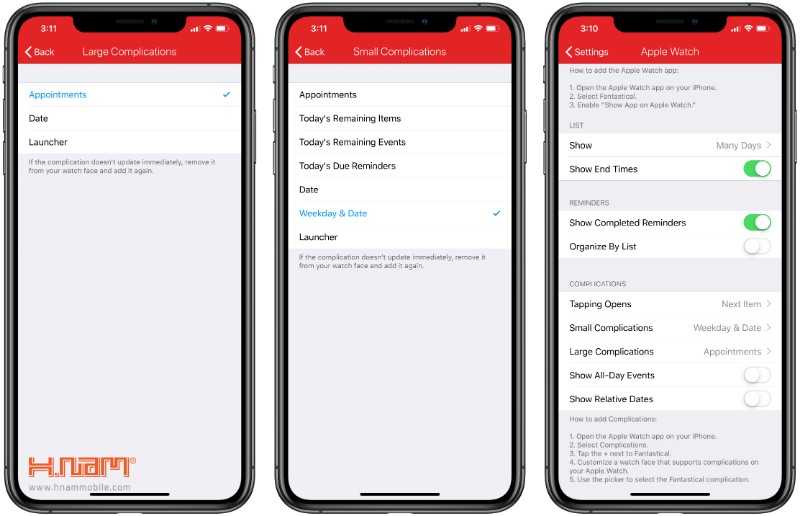Содержание
Изменение параметров тренировки на Apple Watch
Изменение данных о весе и росте
Откройте приложение Apple Watch на iPhone.
Выберите «Мои часы» > «Здоровье» > «Сведения о здоровье» и коснитесь «Изменить».
Коснитесь «Рост» или «Вес», а затем введите нужные значения.
Apple Watch используют предоставленную Вами информацию (рост, вес, пол, возраст и использование кресла-коляски), чтобы определять количество потраченных Вами калорий, преодоленное расстояние и другие данные. Чем больше Вы бегаете с приложением «Тренировка» , тем больше Apple Watch узнают о Вашем уровне физической подготовки и точнее рассчитывают количество сожженных калорий во время аэробных упражнений.
Большей точности в измерении расстояния Apple Watch достигают за счет использования датчика GPS на iPhone. Например, если Вы возьмете с собой iPhone и включите приложение «Тренировка» во время бега, Apple Watch используют данные GPS на iPhone для калибровки Ваших шагов. Если в следующий раз Вы не возьмете с собой iPhone или будете заниматься там, где GPS не работает (например, в зале), Apple Watch будут использовать сохраненную информацию о Ваших шагах, чтобы измерять расстояние.
Если в следующий раз Вы не возьмете с собой iPhone или будете заниматься там, где GPS не работает (например, в зале), Apple Watch будут использовать сохраненную информацию о Ваших шагах, чтобы измерять расстояние.
На Apple Watch для калибровки Ваших движений используется встроенный модуль GPS.
Как поменять единицы измерения
Если Вам удобнее использовать метры вместо ярдов или килоджоули вместо калорий, Вы можете поменять единицы измерения в приложении «Тренировка».
Откройте приложение «Настройки» на Apple Watch.
Коснитесь «Тренировка», прокрутите вниз и коснитесь «Единицы измерения».
Можно поменять единицы измерения энергии, длины бассейна, дистанции прогулки пешком и на велосипеде, расстояния пробежки.
Автоматическая приостановка пробежек и велотренировок
Откройте приложение «Настройки» на Apple Watch.
Коснитесь «Тренировка» и включите параметр «Автопауза».

Apple Watch будут автоматически приостанавливать и возобновлять Ваши пробежки и велотренировки на открытом воздухе — например, когда Вы остановились у светофора или попить воды. Чтобы вручную приостановить тренировку, одновременно нажмите боковую кнопку и колесико Digital Crown.
Включение и выключение напоминаний о тренировках
При начале прогулки, пробежки, тренировки по плаванию и других видов активности Apple Watch могут распознать активные движения и предложат запустить приложение «Тренировка». Они могут учесть даже уже выполненные упражнения. Устройство также напомнит Вам о завершении тренировки, если Вы забудете ее выключить. Для включения или выключения напоминаний выполните перечисленные ниже действия.
Откройте приложение «Настройки» на Apple Watch.
Коснитесь «Тренировка», а затем измените параметры «Начало тренировки» и «Окончание тренировки». (Напоминания включены по умолчанию.)
Также можно открыть приложение Apple Watch на iPhone, коснуться «Мои часы» > «Тренировка» и изменить параметры напоминаний.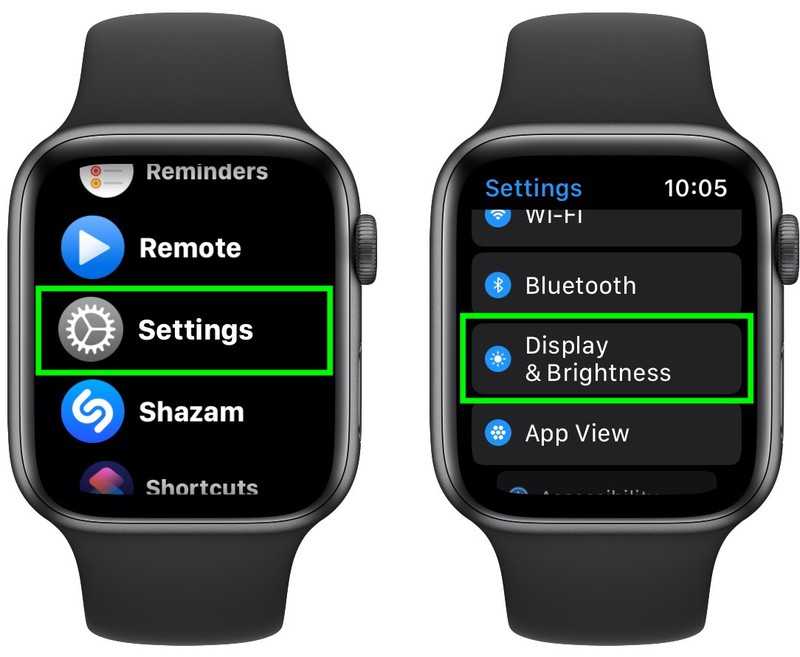
Как избежать случайных касаний
Если во время упражнений Вы (или Ваша экипировка) можете случайно касаться дисплея Apple Watch, заблокируйте дисплей, чтобы отслеживание тренировки не прерывалось.
Блокировка дисплея. Смахните вправо, затем коснитесь «Заблокировать».
Сброс уведомления. Нажмите колесико Digital Crown.
Разблокировка дисплея. Нажмите и удерживайте колесико Digital Crown.
Экономия заряда во время тренировки
Можно экономить заряд аккумулятора Apple Watch во время тренировок.
Откройте приложение «Настройки» на Apple Watch.
Коснитесь «Тренировка», затем включите параметр «Режим энергосбережения».
Во время тренировок в Режиме энергосбережения функция дисплея «Всегда включен», фоновые измерения пульса и уровня кислорода в крови, а также уведомления о пульсе будут выключены. Другие уведомления могут приходить с задержкой, экстренные оповещения могут не поступать, а некоторые сотовые сети и сети Wi-Fi могут быть ограничены.
Другие уведомления могут приходить с задержкой, экстренные оповещения могут не поступать, а некоторые сотовые сети и сети Wi-Fi могут быть ограничены.
Совет. Чтобы продлить время работы от аккумулятора на часах Apple Watch Series 8 и Apple Watch SE (2-го поколения) во время ходьбы, бега или хайкинга, включите «Режим энергосбережения», затем включите параметр «Меньше показаний GPS и пульсомера». В результате этого уменьшается частота считывания показаний GPS и пульсомера и выключаются оповещения и отслеживание сплитов и сегментов.
Дополнительную информацию см. в статье Максимальное повышение точности измерений с помощью Apple Watch.
Как менять цели активности в Apple Watch
Apple
/
время чтения:
2 минуты
Apple Watch — популярные смарт-часы знаменитого бренда для любителей активного образа жизни.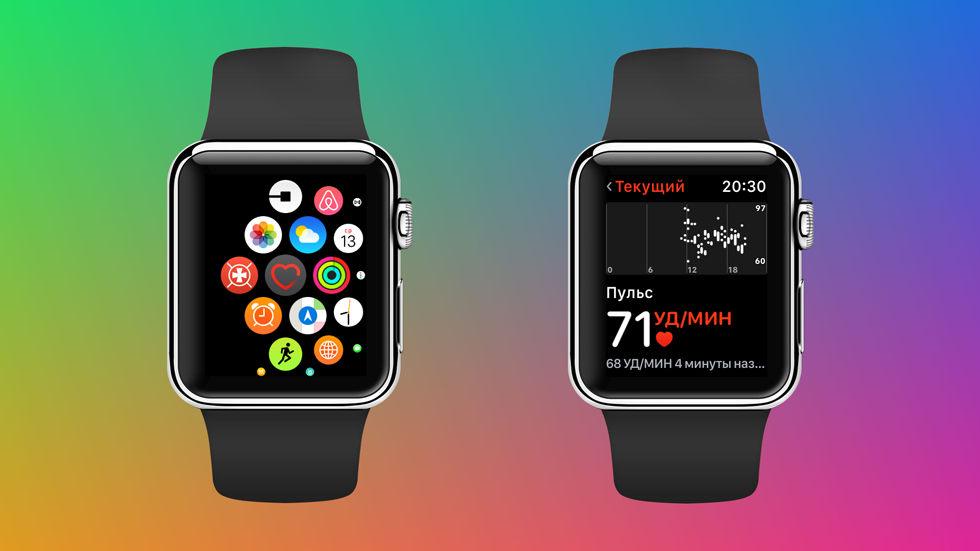 Они не только дают возможность быть на связи, но и имеют множество полезных функций, позволяющих отследить различные виды физического движения. Приложение «Активность», предусмотренное в устройстве, позволяет владельцу отслеживать время занятий физическими упражнениями, контролировать время собственной подвижности, фиксировать изменение показателей.
Они не только дают возможность быть на связи, но и имеют множество полезных функций, позволяющих отследить различные виды физического движения. Приложение «Активность», предусмотренное в устройстве, позволяет владельцу отслеживать время занятий физическими упражнениями, контролировать время собственной подвижности, фиксировать изменение показателей.
Сведения о физической деятельности — количество расходуемых калорий, шагов, проведенного в движении времени — приложение предоставляет в отчете о результатах в виде колец. «Упражнения», «С разминкой», «Подвижность» — эти кольца учтут все ваши показатели и в зависимости от проявленной подвижности и потребностей зафиксируют достижения ежедневных целей и предложат другие: для этого нужно знать, как изменить цель активности в Apple Watch.
Эти часы станут не только контролером, но и внимательным помощником: чтобы сообщить о том, что выполнить запланированные упражнения, в программе предусмотрены уведомления и напоминания. Чтобы получать их, нужно установить одноименное приложение на iPhone, который работает в паре с Apple Watch.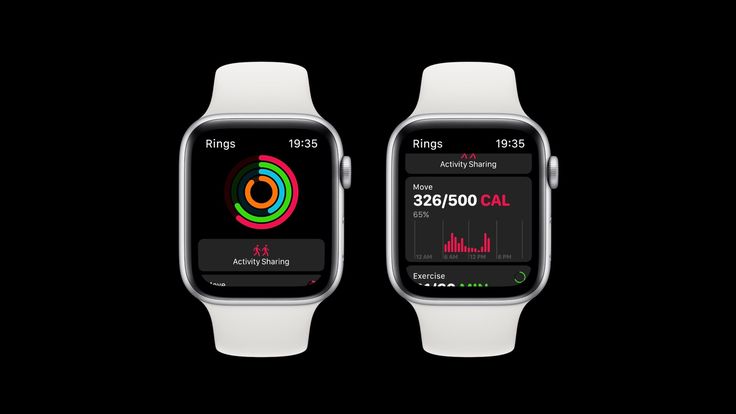
Настройка цели активности в Apple Watch
После начального этапа настроек и синхронизации часов с iPhone указывается необходимость отслеживания маршрута тренировок, после чего можно приступать к общим настройкам.
Следующим шагом будет настройка активности на Apple Watch — приступайте к нему, если вы стремитесь к повышению уровня физической деятельности или ежедневно занимаетесь фитнесом. Программа дает возможность указать дневную цель подвижности: задавайте количество калорий, расходуемых за день, в зависимости от фактического или желаемого уровня физической подвижности. По завершении этого этапа настроек нажмите кнопку «Выставить цель подвижности».
На завершающем этапе iPhone предложит установить автоматически на смарт-часы приложения, которые уже установлены в нем самом и которые поддерживаются Apple Watch, — на экране появится «Установка доступных программ». Можно воспользоваться уже хорошо знакомыми и проверенными программами для фитнеса — их показатели тоже будут учтены в кольцах активности.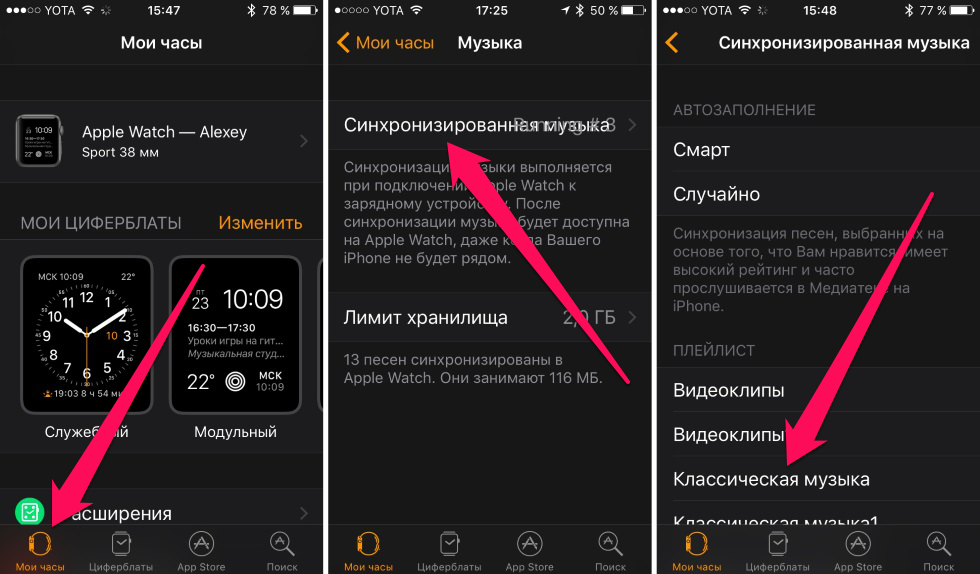
По завершении установки приложений произойдет синхронизация устройств, которая занимает несколько минут и отражается на экране Apple Watch в виде круговой диаграммы.
Изменение цели активности
Если впоследствии владелец Apple Watch поймет, что необходимо изменение параметров активности, заданных при первоначальной настройке, он с легкостью сможет их настроить в соответствии со своими потребностями. Для изменения цели «Подвижность» достаточно в приложении «Активность» нажать на дисплей с усилием, затем выбрать «Изменение цели подвижности» и выставить нужное значение при помощи «+» и «-».
iPhone сохраняет в приложении «Активность» отчеты о прошедших тренировках, историю заполнения колец и достигнутые цели, демонстрирует коллекцию наград, полученных в приложении, — так вы легко оцените свои достижения.
Теги:
#Apple
Экономьте время: все самое интересное каждый день
по почте
Невалидный е-mail
End of content
No more pages to load
Как изменить цели активности на вашем iPhone и Apple Watch
Apple Watch — самые популярные фитнес-трекеры и умные часы в мире, и не зря.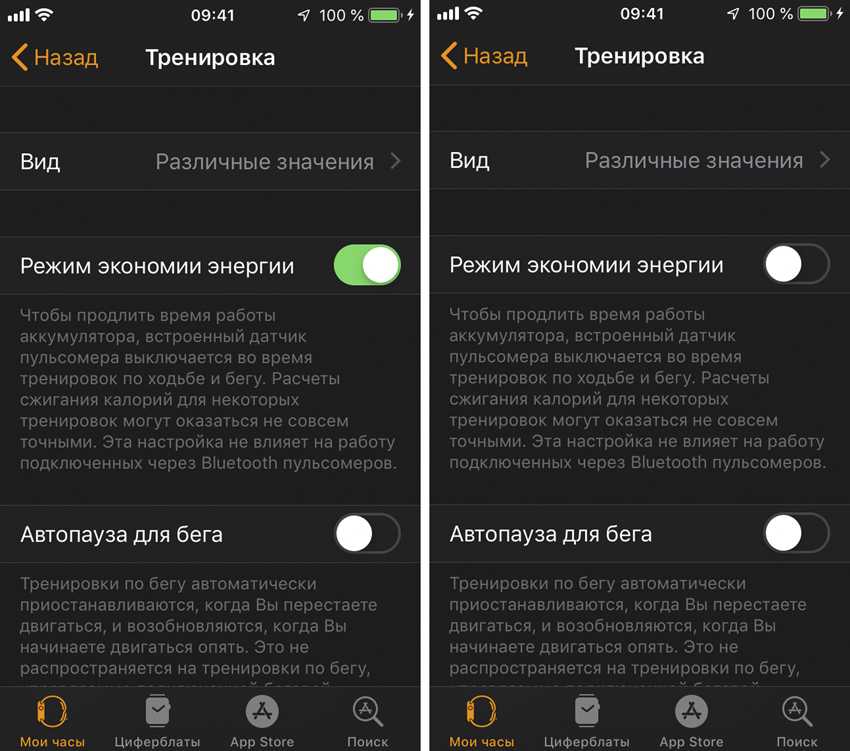 Apple уделяет пристальное внимание этому устройству и продолжает предоставлять нужные обновления в нужное время как для программного, так и для аппаратного обеспечения.
Apple уделяет пристальное внимание этому устройству и продолжает предоставлять нужные обновления в нужное время как для программного, так и для аппаратного обеспечения.
Похожие материалы
- Ошибка сопряжения на Apple Watch, как исправить
- Голосовые заметки не синхронизируются с Apple Watch? 6 шагов, чтобы исправить это
- Не удается разблокировать приложения на Mac с помощью Apple Watch? Как исправить
- Не удается установить приложения на Apple Watch? Как исправить
- watchOS 7: что нового?
Хотя получать уведомления на запястье — это круто, Apple Watch могут делать гораздо больше. Это начинается со встроенного отслеживания активности и фитнеса, без особых усилий со стороны пользователя. Но что, если вы хотите изменить цели активности по какой-либо причине?
Что нового в функциях «Фитнес» и «Активность» в watchOS 7?
С выпуском watchOS 7 Apple удалила старое приложение «Активность» в пользу переработанного приложения под названием «Фитнес». Это обеспечивает более полную сводку необходимых данных о вашем здоровье, а также несколько дополнений. Примечательно, что приложение выглядит и работает так же, как приложение «Активность» «старых» дней, но с большим количеством информации у вас под рукой.
Это обеспечивает более полную сводку необходимых данных о вашем здоровье, а также несколько дополнений. Примечательно, что приложение выглядит и работает так же, как приложение «Активность» «старых» дней, но с большим количеством информации у вас под рукой.
Благодаря выпуску iOS 14 и виджетов в вашем распоряжении совершенно новый набор виджетов Fitness. Даже если у вас есть Apple Watch, отображение ваших фитнес-колец на главном экране дает вам лучшее представление о том, насколько вы близки к своим целям.
Абсолютно новое приложение «Фитнес»
При первом открытии приложения «Фитнес» отображается сводка вашей недавней активности и тренировок. Последняя выполненная вами тренировка отображается посередине, прямо под разбивкой колец активности.
При нажатии на раздел «Активность» отображается разбивка звонков за этот день с почасовой сводкой. Вы можете увидеть, в какие часы вы были наиболее активны, а также сколько калорий было сожжено. Когда вы нажимаете значок календаря в верхней строке меню, это дает обзор того, как вы справлялись с закрытием этих колец.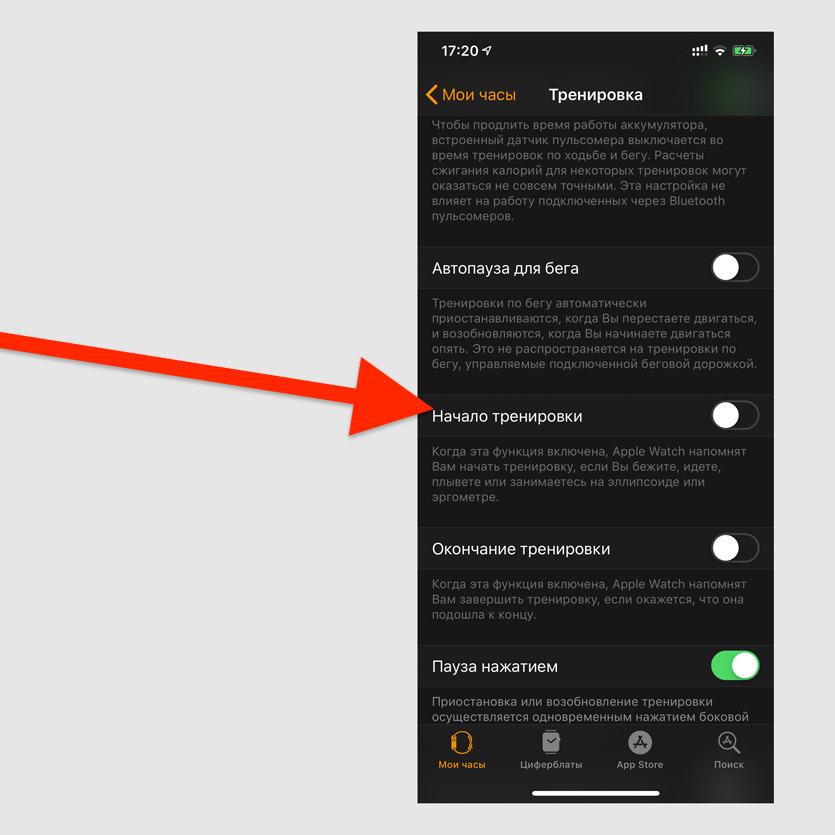 Между тем, проводя пальцем влево и вправо, вы переходите к предыдущему или следующему дню, чтобы посмотреть, как вы это сделали.
Между тем, проводя пальцем влево и вправо, вы переходите к предыдущему или следующему дню, чтобы посмотреть, как вы это сделали.
Если вы записывали свои тренировки, они также отображаются здесь в приложении «Фитнес». Как мы упоминали ранее, самая последняя тренировка отображается на главном экране. Нажатие, которое перенесет вас в тренировку, показывая всю информацию, включая тип тренировки, продолжительность, сожженные калории и многое другое.
Появилось встроенное отслеживание сна
Прошли те времена, когда не нужно было стороннее приложение, чтобы попытаться выяснить, как вы спите. После нескольких лет, когда пользователи запрашивали эту функцию, отслеживание сна наконец-то появилось на Apple Watch и iPhone.
В приложении «Здоровье» вы можете включить режим сна и создать цель сна, а также указать время отхода ко сну и время пробуждения. По мере того, как вы будете приближаться ко сну, ваши часы мягко напомнят вам, что пора лечь спать с помощью Wind Down. Режим «Не беспокоить» автоматически включается как на часах, так и на iPhone, что предотвращает получение уведомлений.
Режим «Не беспокоить» автоматически включается как на часах, так и на iPhone, что предотвращает получение уведомлений.
На следующее утро (или когда вы проснетесь) ваши Apple Watch представят вам экран «Доброе утро». Это разделяет дату, время, время автономной работы ваших часов и погоду. Все это важная информация, и приятно видеть ее с первого взгляда.
Как изменить свои цели активности
Если вам нужно смягчить свои цели активности, потому что вы больны, или вы готовы их увеличить, это довольно легко сделать. Apple Watch в целом значительно облегчают жизнь, поэтому для Apple имеет смысл упростить корректировку целей.
Настройте цели движения
- Откройте приложение Activity на Apple Watch.
- Либо проведите пальцем , либо используйте Корону чтобы перейти в нижнюю часть экрана.
- Нажмите Изменить цель движения .
- Настройте Move Goal в соответствии с вашими предпочтениями.

- Нажмите Обновить .
Изменение целей упражнений или стендов
По какой-то причине Apple не позволяет корректировать цели упражнений или стендов. Это связано с тем, что это глобальные рекомендуемые количества, которые каждый должен получать ежедневно. Так что вам нужно выйти и закрыть эти кольца и убедиться, что вы достаточно стоите в течение дня.
Что можно делать со своего iPhone?
К сожалению, Apple не позволяет настраивать цели движения, упражнений или стояния с iPhone. Но это не значит, что приложение «Фитнес и активность» совершенно бесполезно, так как информации здесь довольно много. Вместо того, чтобы заходить в приложение «Здоровье», вам предоставляется хороший обзор ваших целей деятельности.
Включить эти напоминания
Иногда нам нужны слова поддержки или вибрация на запястье, чтобы начать двигаться. Ваши Apple Watch могут регулярно напоминать вам о необходимости встать со стула. Мне больше всего нравится, что в конце дня, когда вы собираетесь замкнуть эти кольца, ваши часы могут дать вам необходимый толчок.
- Откройте приложение Apple Watch на вашем iPhone.
- Коснитесь вкладки «Мои часы» внизу страницы.
- Прокрутите вниз и выберите Activity .
- Просмотрите список и выберите напоминания, которые вы хотите получать на своих часах.
- Нажмите кнопку Назад в верхнем левом углу.
Есть причина, по которой Apple Watch лучше
Я не самый сильный человек в мире, и я не хожу в спортзал регулярно. Однако, как человеку, который регулярно использует как Android, так и iOS, есть одна вещь, которая заставляет меня вернуться к iPhone. Дело не в простоте программного обеспечения, iMessage или чего-то подобного. Нет, это Apple Watch. После того, как вы попробовали конкуренцию, ничто не приблизилось к совпадению, и это именно то, чего хочет Apple.
Мы надеемся, что у Series 6 немного лучшее время автономной работы и, возможно, даже больший дисплей, чем у нас.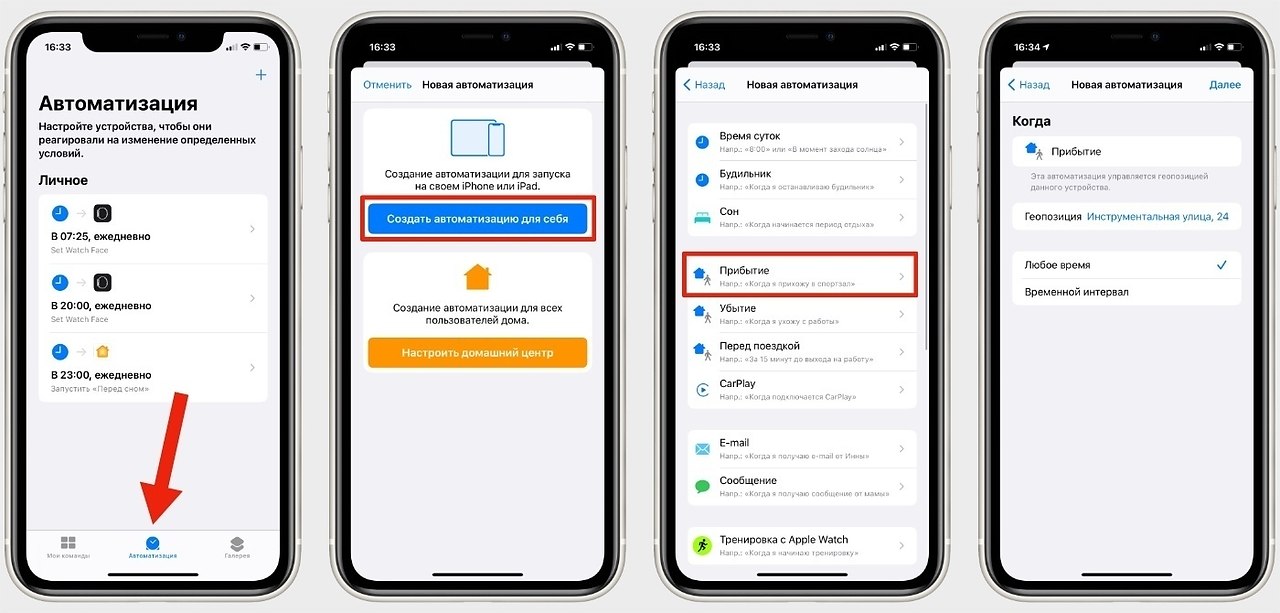 Но на данный момент и для большинства людей Series 5 — это фантастическое устройство, которое должно прослужить пользователям долгие годы. Или пока Apple не сделает невозможной установку следующих версий watchOS.
Но на данный момент и для большинства людей Series 5 — это фантастическое устройство, которое должно прослужить пользователям долгие годы. Или пока Apple не сделает невозможной установку следующих версий watchOS.
Эндрю Майрик
Эндрю — независимый писатель с восточного побережья США.
На протяжении многих лет он писал для различных сайтов, включая iMore, Android Central, Phandroid и некоторых других. Теперь он целыми днями работает в компании HVAC, а по ночам подрабатывает писателем-фрилансером.
Как изменить фитнес-цели на Apple Watch
Когда вы совершаете покупку по ссылкам на нашем сайте, мы можем получать партнерскую комиссию. Вот как это работает.
(Изображение предоставлено: Laptop Mag/Sean Riley)
Apple Watch — лучший фитнес-трекер для пользователей iPhone, с тремя популярными кольцами, которые отслеживают вашу позицию, движения и цели упражнений на каждый день. Независимо от того, выходите ли вы за рамки своих первоначально поставленных целей в фитнесе или вам нужен перерыв в достижении этих трех красочных колец, есть способ изменить свои цели.
В приложении «Активность» на Apple Watch можно изменить количество активных калорий для ежедневной цели «Движение», количество минут для ежедневной цели «Упражнения» и количество часов для ежедневной цели «Стойкость». Хотите увеличить или уменьшить свои ежедневные цифры? Вот как изменить фитнес-цели на Apple Watch.
- Обзор Apple Watch 7: отслеживание победных кругов
- Лучший iPhone 2021 года: какой iPhone подходит именно вам?
- Лучшие предложения Apple 2021 года
Найти, как изменить настройки на Apple Watch, может быть сложно, так как на маленьком экране можно отобразить очень много параметров. Тем не менее, вы найдете много информации, прокручивая ее с помощью циферблата или сенсорного экрана.
(Изображение предоставлено Future)
- На Apple Watch перейдите к приложению «Активность» и нажмите на него
- На первом экране прокрутите вниз и нажмите «Изменить цели».
(Изображение предоставлено: Будущее)
- Нажмите на значки «+» или «-», чтобы увеличить или уменьшить ваши цели в движении, упражнениях или стойке.

- Нажмите «ОК» в меню «Стандартная цель», чтобы завершить изменение целей активности.
Вот и все. Вы также можете проверить сводку за неделю в приложении «Активность», чтобы узнать, каких целей вы достигли за неделю. Однако ваш iPhone предоставит вам более подробный отчет о ежедневных целях в течение года.
Как вы узнаете из нашего обзора Apple Watch Series 7, Apple Watch значительно опережают конкурентов, особенно благодаря другим функциям отслеживания состояния здоровья, включая датчик ЭКГ, мониторинг SpO2 и отслеживание сердечного ритма. Последний даже помогает отслеживать тренировки в эксклюзивной программе подписки Apple Fitness.
Лучшие предложения Apple Watch Series 7 на сегодня в новой вкладке)
(открывается в новой вкладке)
(открывается в новой вкладке)
499 фунтов стерлингов
(открывается в новой вкладке)
409 фунтов стерлингов
(открывается в новой вкладке)
Просмотр (открывается в новой вкладке) новая вкладка)
(открывается в новой вкладке)
(открывается в новой вкладке)
(открывается в новой вкладке)
499 фунтов стерлингов
(открывается в новой вкладке)
Просмотр (открывается в новой вкладке)
Получите мгновенный доступ к последним новостям, самым горячим обзорам, выгодным предложениям и полезным советам.
Свяжитесь со мной, чтобы сообщить о новостях и предложениях от других брендов Future. Получайте электронные письма от нас от имени наших надежных партнеров или спонсоров.
Дарра Мерфи очарована всем причудливым, что обычно приводит к разным темам, начиная от стиральных машин, предназначенных для AirPods, и заканчивая озорным миром кибератак. Будь то подключение Шрама из «Короля Льва» к двухфакторной аутентификации или превращение его любви к гаджетам в сфабрикованную рэп-битву из «8 мили», он считает, что всегда можно придумать причудливый ход. Имея степень магистра журнальной журналистики Университета Шеффилда, а также непродолжительное время работы в Kerrang! и Exposed Magazine, Дарра начал свою карьеру с статей о технологической индустрии в журналах Time Out Dubai и ShortList Dubai, освещая все, начиная от последних моделей iPhone и ноутбуков Huawei и заканчивая массовыми киберспортивными событиями на Ближнем Востоке. Теперь его можно увидеть с гордостью погружающимся в игры, гаджеты и рассказывающим читателям о радостях док-станций для Laptop Mag.